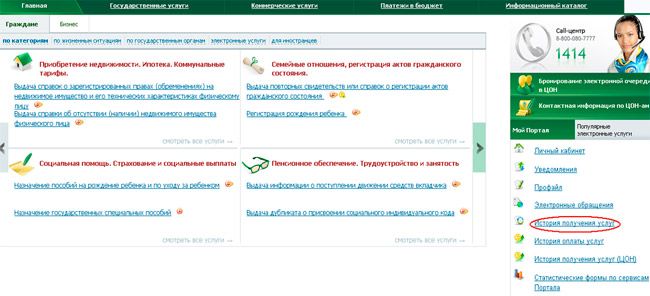Меню
Страницы
Статья
Инструкция по получению услуг на портале «электронного правительства»
Данная инструкция описывает измененный порядок получения государственных услуг, в том числе, не требующий обязательной установки криптопровайдера Tumar CSP для работы с сертификатами электронной цифровой подписи.
Инструкция подготовлена на примере получения услуги «Выдача справки об отсутствии (наличии) недвижимого имущества физического лица»
Необходимые условия
Для получения интерактивных услуг государственных органов РК на портале «электронного правительства» пользователю необходимо:
1. Зарегистрироваться на портале «электронного правительства».
2. Иметь электронную цифровую подпись.
- При получении ЭЦП, если Вы подаете заявку на получение ЭЦП в режиме онлайн на порталах «электронного правительства» www.egov.kz ли Национального удостоверяющего центра РК www.pki.gov.kz, то согласно условиям онлайн-получения ЭЦП для формирования ключей необходимо установить Tumar CSP и JAVA. Однако в дальнейшем для работы на портале программа Tumar CSP не требуется.
- При получении ключей в ЦОНе или шоу-руме «электронного правительства» в режиме оффлайн установка соответствующего программного обеспечения (Tumar CSP) не требуется.
3. Установить JAVA (http://www.egov.kz/java.zip), как показано в Инструкции по получению ЭЦП для физических/юридических лиц.
Последовательность действий для получения услуги
1. Регистрация. Откройте главную страницу портала (www.egov.kz), перейдите по кнопке «Регистрация». При регистрации нового пользователя на портале физическое лицо вводит данные — индивидуальный идентификационный номер (ИИН), адрес электронной почты и пароль из 8 символов; юридическое лицо указывает бизнес идентификационный номер (БИН), адрес электронной почты и путь к профайлу электронной цифровой подписи.
Если Вы уже зарегистрированы, то перейдите к авторизации.
2. Авторизация. Для авторизации перейдите по кнопке «Войти» или иконке с изображением ключа. Авторизоваться Вы можете двумя способами:
Авторизация по сертификату. Для авторизации по сертификату Вам необходимо импортировать сертификат ЭЦП (keys_rsa) в Интернет-браузер (как показано в «Инструкции по авторизации пользователя портала посредством сертификата ЭЦП», размещенной в разделе «Помощь» портала):
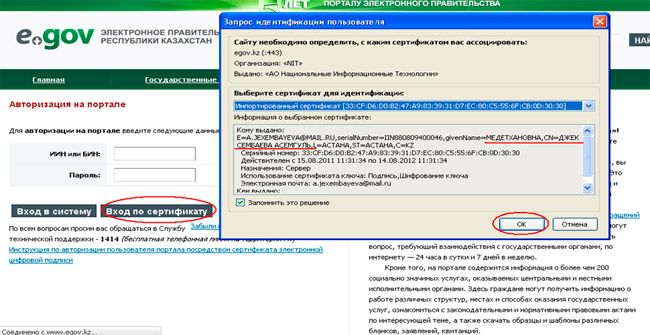
Авторизация по ИИН (БИН) и паролю. Для авторизации по ИИН (БИН) и паролю введите в соответствующие поля значения ИИН (БИН) и пароль (который был указан Вами при регистрации).
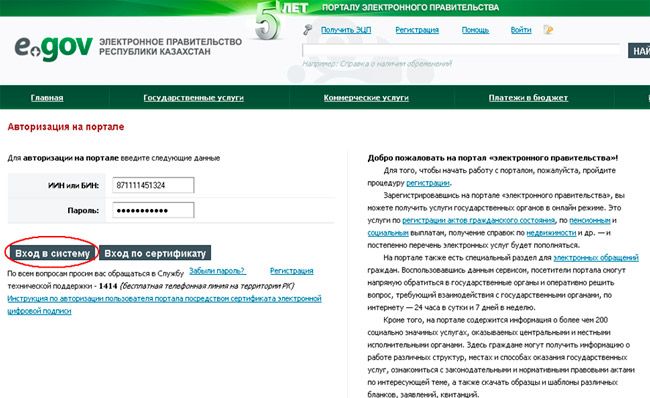
3. Выбор услуги. На главной странице портала в категории «Приобретение недвижимости. Ипотека. Коммунальные тарифы» выберите услугу «Выдача справки об отсутствии (наличии) недвижимого имущества физического лица».
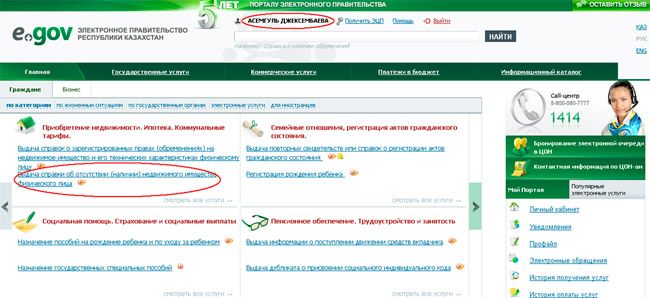
Вы находитесь на странице паспорта услуги, где Вы можете ознакомиться с условиями, сроками и форматом получения услуги.
4. Заполнение запроса. Для перехода на следующую страницу нажмите в верхнем правом углу кнопку «Заказать услугу online»
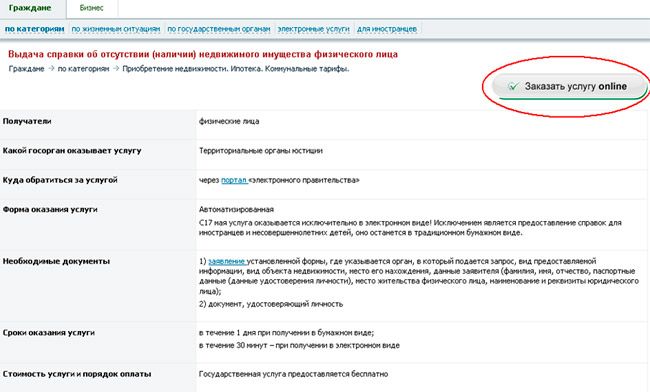
На открывшейся странице в соответствующих полях выберите из списка язык получения справки, вид документа, а также область, на территории которой необходимо установить факт наличия/отсутствия недвижимого имущества. После ввода данных и для перехода на следующий шаг нажмите «Отправить запрос».
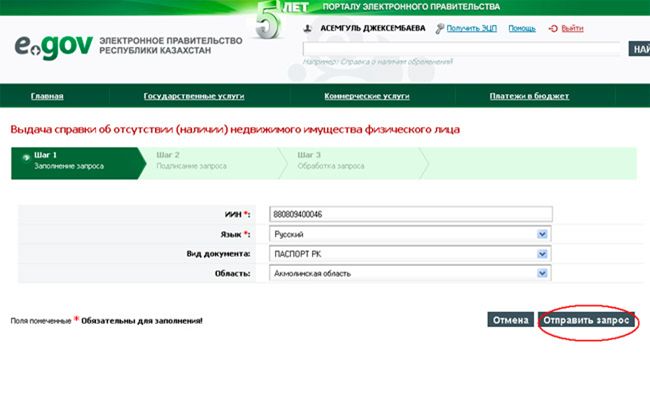
5. Подписание запроса
При первом получении интерактивной услуги государственного органа появится предупреждающее окно, в котором необходимо проставить галочку около «Always trust content from this publisher
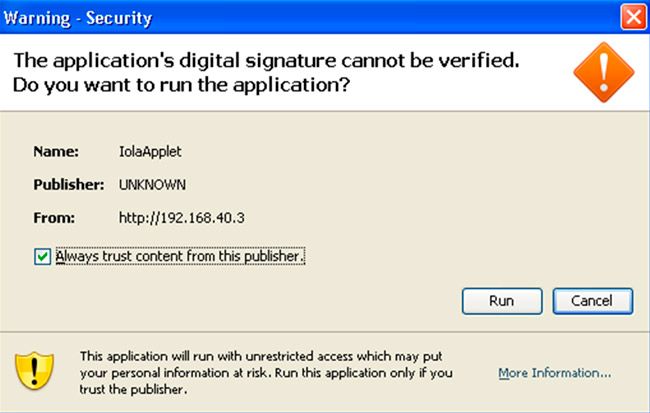
Для подписания запроса перейдите по кнопке «Выбрать сертификат»
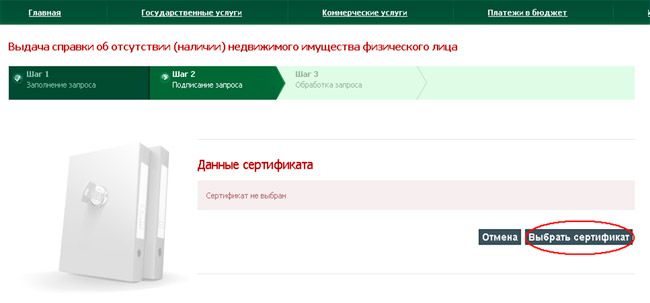
Укажите путь к Вашему сертификату:
- если Вы получали ЭЦП на компакт-диске, укажите путь к диску и к папке (как правило, в названии указана Ваша фамилия и имя) и выберите файл keys_ gost.
- если Вы перенесли ЭЦП с компакт-диска на компьютер или на флэшку, укажите соответствующий путь и выберите файл keys_gost.
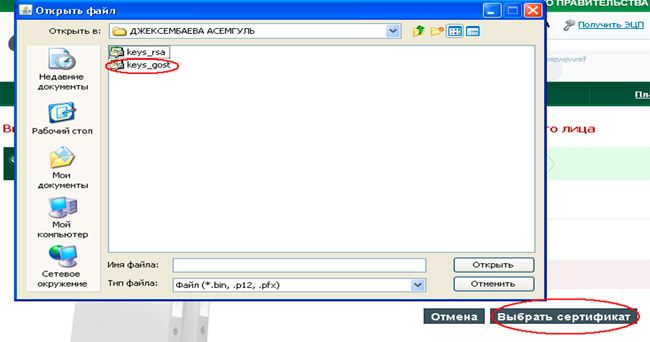
- если ЭЦП находится на KAZTOKEN, то рядом с кнопкой «Выбрать файл» автоматически появится кнопка «KazToken», по которой надо перейти.
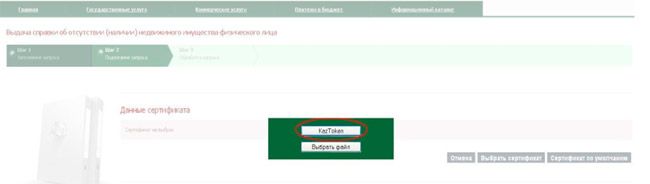
После выбора файла ЭЦП введите пароль к Вашим ключам.
Если Вы уже пользуетесь криптопровайдером Tumar CSP, то рядом с кнопкой «Выбрать сертификат» появится кнопка «Сертификат по умолчанию», по которой надо перейти.
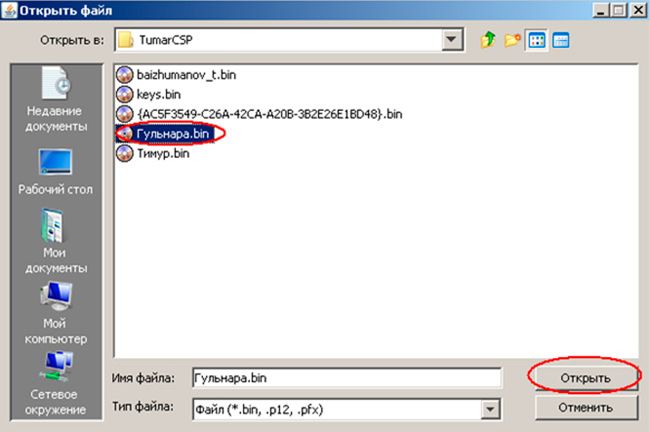
Если на Вашем компьютере, в криптопровайдере Tumar CSP имеется несколько сертификатов электронной цифровой подписи, то при нажатии кнопки «Выбрать сертификат» откроется папка, в которой хранятся все сертификаты ЭЦП. Выберите файл подписи, который требуется для подписания текущего запроса.
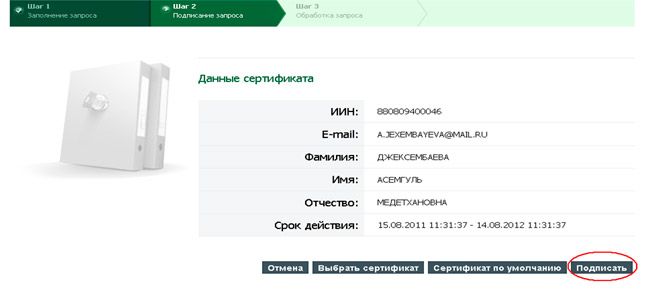
При правильном выборе сертификата (независимо от способа подписания) на следующей странице отобразятся данные о Вас — ФИО, ИИН и адрес электронной почты, а также срок действия ЭЦП.
Если указанные данные корректны, для отправки запроса в госорган нажмите на кнопку «Подписать».
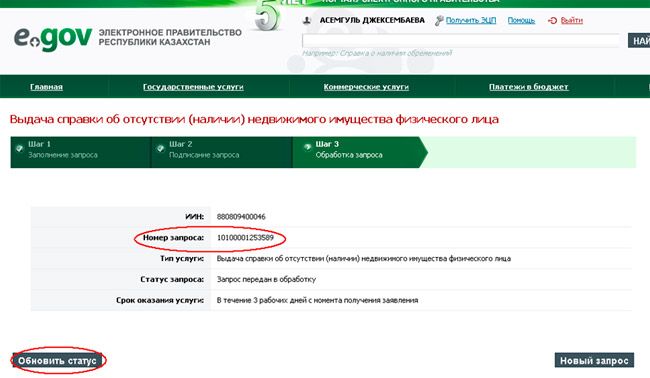
В настоящий момент возможность подписать запрос на получение услуги с ЭЦП, размещенной на внешних защищенных носителях eToken, временно недоступна.
Работы по поддержке eToken и электронных удостоверений личности выполняются в рамках работ по модернизации программного обеспечения Национального удостоверяющего центра РК, которые планируется завершить до конца 2011 года.
6. Получение результата. На странице «Шаг 3: Обработка запроса» Вы можете ознакомиться с текущим статусом рассмотрения Вашей заявки: номером запроса, по которому Ваша заявка была принята информационной системой госоргана, сроками её оказания и статусом обработки. Для просмотра статуса и обновления страницы воспользуйтесь кнопкой «Обновить статус».
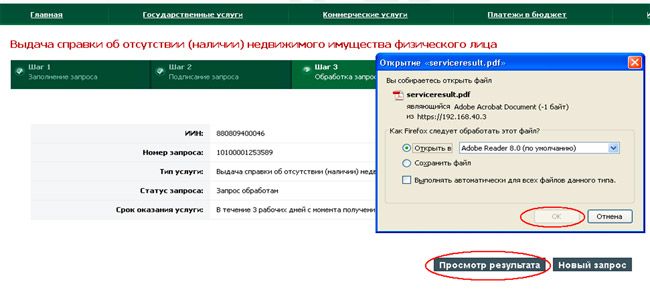
Если запрос уже обработан, появится кнопка «Просмотр результата». При её нажатии, появится окно сохранения обработанной справки об отсутствии или наличии недвижимости. Вы можете её открыть или сохранить на Вашем компьютере.
Для просмотра полученного электронного документа Вам необходимо установить Adobe Reader (www.adobe.com).
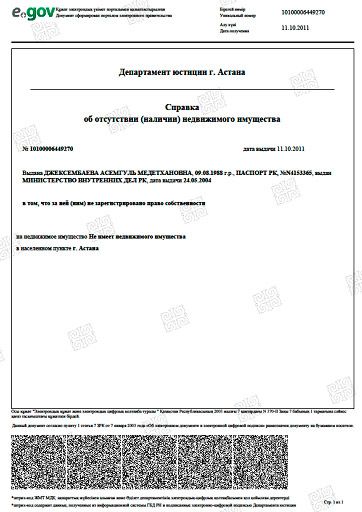
Также, данная справка будет автоматически сохранена в разделе «История получения услуг» Вашего профайла («Мой портал») на портале.